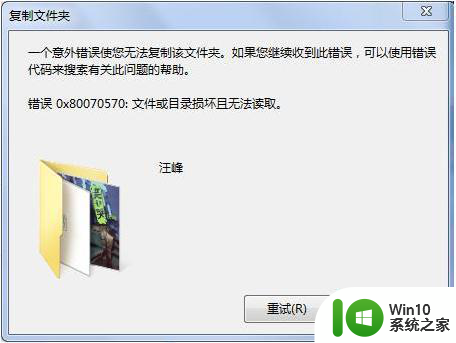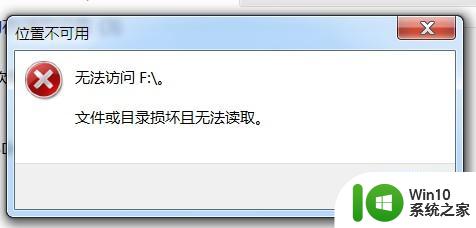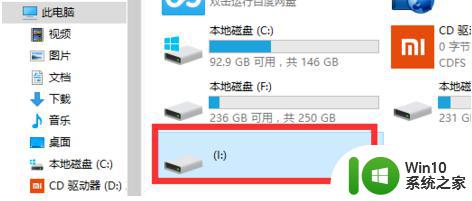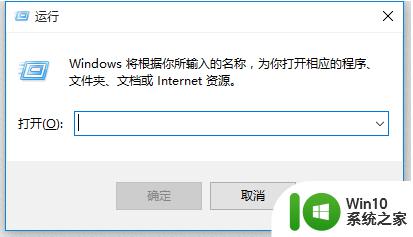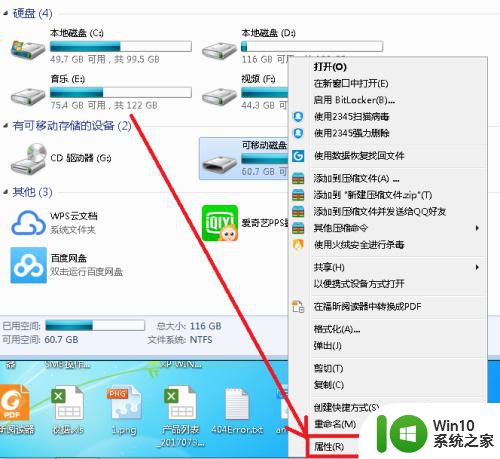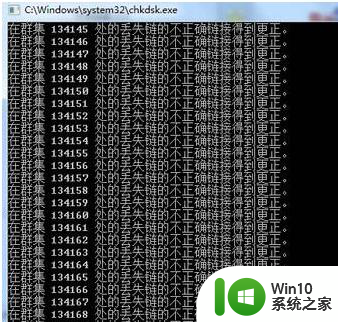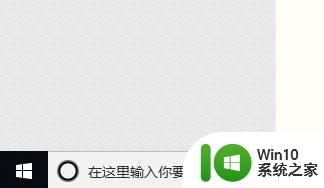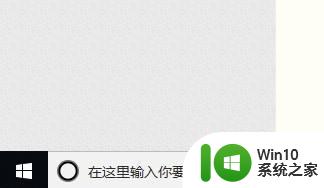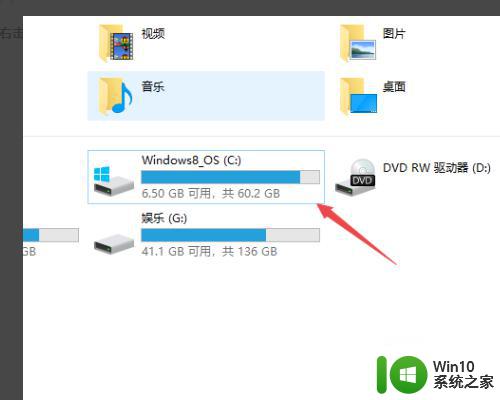u盘提示文件或目录损坏且无法读取如何解决 U盘文件或目录损坏无法读取的原因
u盘提示文件或目录损坏且无法读取如何解决,在日常使用中我们经常会遇到U盘提示文件或目录损坏且无法读取的情况,这可能由多种原因引起,例如病毒感染、意外断电、操作错误等。当我们插入U盘后发现无法读取文件或目录时,不要慌张解决这个问题并不是一件困难的事情。接下来我将为大家介绍一些解决U盘文件或目录损坏无法读取的方法,希望能帮助大家顺利解决这个烦恼。
具体步骤如下:
1、首先把U盘入电脑USB接口,打开桌面计算机,鼠标箭头放在可移动磁盘,点右键,再点属性。
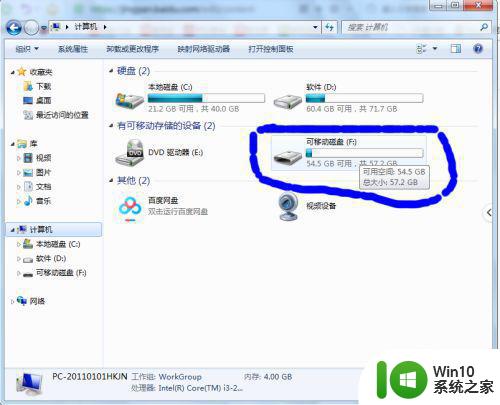
2、然后点工具,点开始检查,把自动修复文件系统错误和扫描并尝试恢复坏扇区打上勾,然后点开始,慢慢等它修复,。由于每个U盘的质量不同的原因,所以修复的时间也不一样.如果你的U盘没有什么重要的文件的话,可以先格式化一下,然后再修复,修复时,可以先修复自动修复文件系统错误,然后再修复其他的,格式化再修复是最快的,有些朋友可能会说,这样不是很容易坏吗?质量不好的U盘当然容易坏了,但能修复就不会坏,既便坏了也有工具可以修复的,当然,有些是U盘硬件的问题,这是修复不了的。
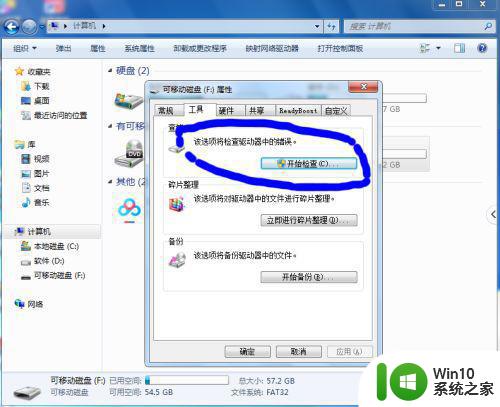
3、修复完后,再点立即进行碎片整理,然后出现几个磁盘,点一下U盘磁盘,点分析磁盘,等分析磁盘完成后,再点磁盘磁片整理,这个修复时间有点长,慢慢等,修复完就可以了。把U盘插入电脑,你会发现问题解决了。
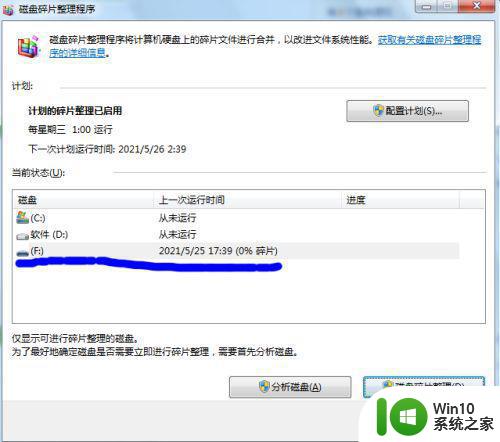
以上就是U盘提示文件或目录损坏且无法读取如何解决的全部内容。如果遇到这种情况,你可以按照以上操作来解决问题,非常简单快速: